Neveikia „Steam Play“ mygtukas: 3 būdai, kaip išspręsti problemą (09.15.25)
Neveikia „67027“ garo atkūrimo mygtukas„Steam“ visada turėjo vieną didelių problemų dėl darbalaukio programos, kuri, be abejo, yra pati varginanti problema iš visų. Ši problema iš esmės sustabdo visų jūsų platformos žaidimų veikimą / paleidimą. Net jei spustelėsite grojimo mygtuką per programą, žaidimas nepaleidžiamas ir nieko neįvyksta
Klausimas nėra per rimtas, tačiau jis jau daugelį metų yra labai varginantis ir stebėtinai dažnas. Toliau pateikiami keli puikūs pataisymai. Perskaitykite ir išbandykite juos visus, jei norite, kad „Steam“ grojimo mygtukas vėl veiktų, kad galėtumėte vėl žaisti mėgstamus žaidimus platformoje.
Kaip pataisyti „Steam Play“ mygtuką > Įsitikinkite, kad viskas atnaujintaPirmas dalykas, kurį turite užtikrinti, yra tai, kad jūsų kompiuteryje yra viskas atnaujinta, kad jums priklausantys žaidimai tinkamai veiktų visada spustelėkite paleidimo mygtuką. Pagrindiniai dalykai, į kuriuos turite atkreipti dėmesį, yra „Windows“ OS ir tvarkyklės, kurias naudojate. Labai lengva praleisti bet kurio iš šių naujinimų, todėl rekomenduojama rankiniu būdu patikrinti, ar yra naujų.
Tai galite lengvai padaryti patikrindami, kada „Windows“ paskutinį kartą buvo atnaujinta, ir patikrinę internete, kada buvo išleistas paskutinis OS naujinimas. Įdiekite naują naujinį iš oficialios svetainės, jei tokių yra, ir bandykite dar kartą naudoti grojimo mygtuką bet kuriame žaidime. Dabar jis turėtų veikti tinkamai. Tas pats pasakytina apie visus įdiegtus tvarkykles. Galite patikrinti ir įdiegti naujus atnaujinimus, eidami į įrenginio tvarkyklės nustatymus.
Dažna priežastis Ši klaida yra visų jūsų žaidimų talpyklos problemos, o dažnas sprendimas yra patikrinti minėtosios talpyklos vientisumą. Jei yra kas nors konkretus žaidimas ar keli iš jų, kurie susiduria su šia problema, bet ne visi, labai tikėtina, kad tai yra šio klausimo priežastis. Eikite į „Steam“ biblioteką ir raskite šiuos specifinius žaidimus, kurie sukelia problemą jūsų kompiuteryje.
Dabar dešiniuoju pelės mygtuku spustelėkite jų vardus, kurie rodomi bibliotekoje, ir pasirinkite ypatybių parinktį, kad galėtumėte juos išsamiai peržiūrėti. Kai spustelėjus ypatybes, priešais jus atsiranda meniu, eikite į vietinių failų meniu ir spustelėkite parinktį, kuri leidžia patikrinti žaidimo talpyklos failų vientisumą. Dabar procesas prasidės ir problema bus savaime išspręsta, kai jis bus baigtas.
Jei kyla problemų dėl kiekvieno žaidimo ir Nepaisant to, kad viskas atnaujinta, „Steam“ grojimo mygtukas neveikia nė viename iš jų, gali tekti apsvarstyti galimybę pašalinti „Steam“. Šis procesas užima šiek tiek laiko ir prarasite kai kuriuos išsaugotus žaidimų, kuriuos galbūt žaidžiate, failus. Tačiau būtina, jei norite išspręsti šią problemą.
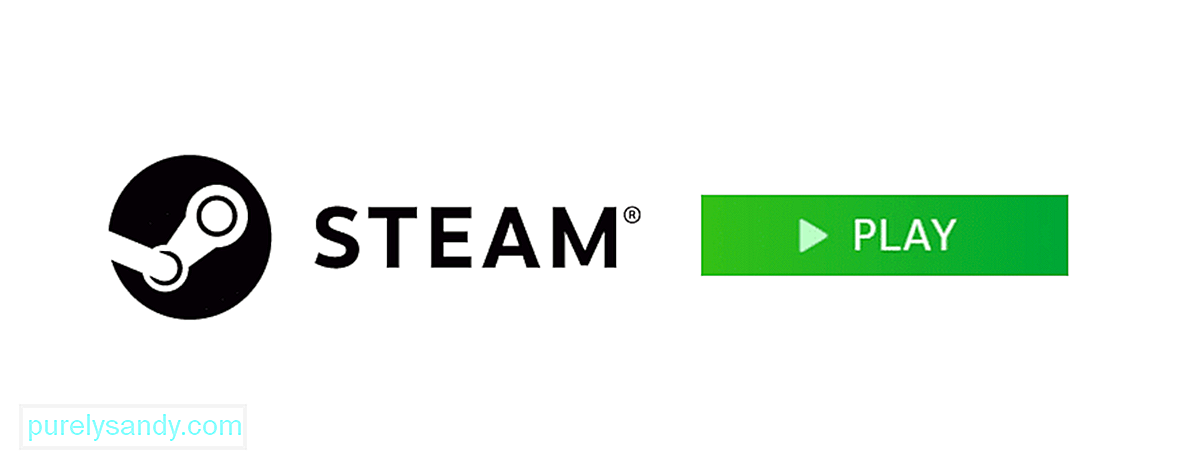
"YouTube" vaizdo įrašas: Neveikia „Steam Play“ mygtukas: 3 būdai, kaip išspręsti problemą
09, 2025

